Lopullinen opas 3GP:n muuntamiseen MP3:ksi - Nauti upeasta musiikista
3GP on multimediatiedosto, joka tallentaa ääni- ja videosäiliömuotoja. Joskus kun haluat saada 3GP-videon taustamusiikin soittoääneksi tai toistaa sen yksin katsoessasi, 3GP-MP3-muunnin on ainoa työkalu ongelman ratkaisemiseen. Onneksi tämä artikkeli tarjoaa sinulle viisi työkalua, mukaan lukien työpöytä ja online. Lisäksi kunkin työkalun yksityiskohtainen käyttö opetetaan muuttamaan 3GP MP3:ksi.
Opasluettelo
Osa 1: 2 parasta tapaa muuntaa 3GP MP3:ksi Windowsissa/Macissa Osa 2: 3 muuta tapaa muuntaa 3GP MP3:ksi verkossa Osa 3: Usein kysytyt kysymykset 3GP:stä MP3:eenOsa 1: 2 parasta tapaa muuntaa 3GP MP3:ksi Windowsissa/Macissa
Tapa 1: AnyRec Video Converter
Jos haluat saada 3GP-MP3-muuntimen korkealaatuisella äänellä, AnyRec Video Converter on oltava paras valinta, jonka ansaitset. Tämän erinomaisen videomuuntimen avulla voit muuntaa 3GP:n 320 Kbps MP3:ksi mukauttamalla asetuksia. Voit myös muuntaa useita 3GP-tiedostoja samanaikaisesti säästääksesi aikaa. Lisäksi se tarjoaa tärkeitä äänenmuokkaustyökaluja, kuten äänenvoimakkuuden tehostimen ja äänen synkronoinnin. Lataa se ilmaiseksi, niin voit kokea nopean muuntamisen 3GP:stä MP3:ksi ja saada korkealaatuisimman äänen!

Muunna 3GP MP3:ksi 320 Kbps:n äänellä nopeammin.
Tukea erämuunnosta useiden 3GP-tiedostojen muuntamiseksi samanaikaisesti.
Tarjoa yli 1000 muotoa minkä tahansa videon muuntamiseksi MP3-muotoon.
Tärkeä äänieditori, jolla voit muokata äänitiedostoasi haluamallasi tavalla.
100% suojattu
100% suojattu
Vaihe 1.Kun olet ladannut viralliselta verkkosivustolta, avaa AnyRec Video Converter välittömästi. Lataa 3GP-tiedostosi napsauttamalla "Lisää tiedostoja" -painiketta vasemmassa yläkulmassa ilman tiedostokokorajoituksia.
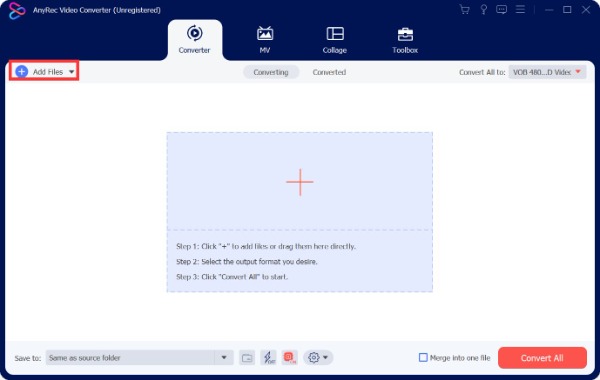
Vaihe 2.Avaa Muoto-valikko ja napsauta "Ääni" -painiketta yläreunassa. Sitten voit valita "MP3" tulostusmuodoksi luettelosta.
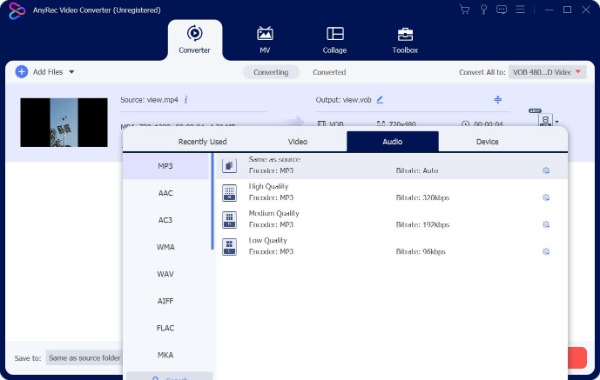
Vaihe 3.Jos haluat laadukkaan äänen, napsauta "Muokattu profiili" -painiketta, jossa on rataskuvake. Sitten voit asettaa näytetaajuuden, kanavan ja bittinopeuden. Napsauta "Luo uusi" -painiketta alareunassa asetusten jälkeen.
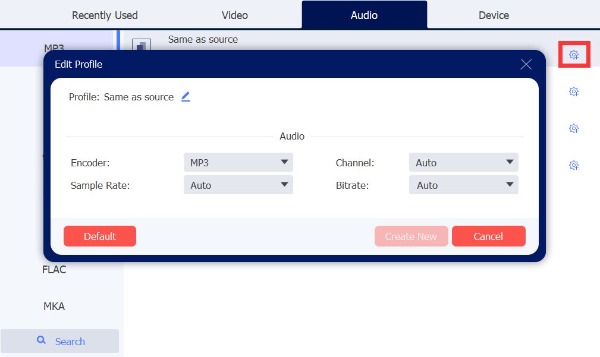
Vaihe 4.Viimeinen vaihe on muuntaa 3GP MP3:ksi napsauttamalla "Muunna kaikki" -painiketta oikeassa alakulmassa. Voit myös yhdistää useita tiedostoja valitsemalla "Yhdistä yhdeksi tiedostoksi" -vaihtoehdon.
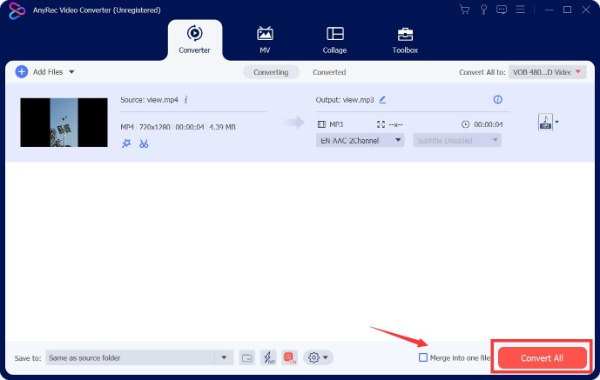
Tapa 2: VLC Media Player
VLC Media Player on kuuluisa multimediasoitin, mutta voit myös muuntaa 3GP:n MP3:ksi. Tämän ilmaisen videomuuntimen avulla voit esikatsella ennen muuntamista. Voit käyttää sitä lähes kaikilla alustoilla, kuten Windowsilla, Macilla ja Linuxilla. Lisäksi se tarjoaa monia suosittuja koodekkeja videon muuntamiseen MP3-muotoon. Muokkaustoiminto ei kuitenkaan riitä.
Vaihe 1.ladata VLC Media Player laitteellesi viralliselta verkkosivustolta ja käynnistä se suoraan. Napsauta sitten "Media" -painiketta valitaksesi "Muunna/Tallenna" -vaihtoehdon luettelosta.
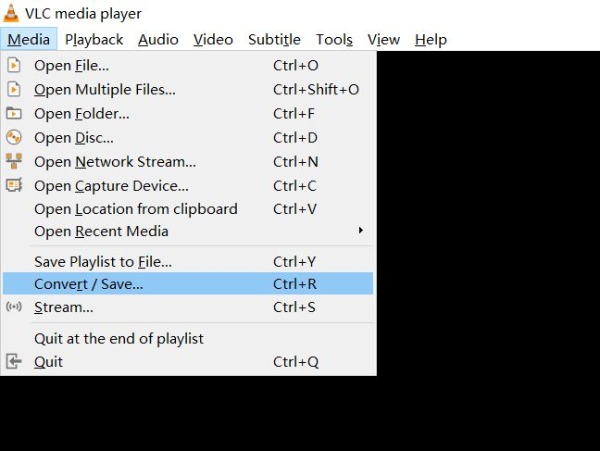
Vaihe 2.Sinun on ladattava 3GP-tiedosto napsauttamalla "Lisää"-painiketta plus-kuvakkeella "Open Media" -ikkunassa. Napsauta sitten "Muunna/Tallenna" -painiketta alareunassa.
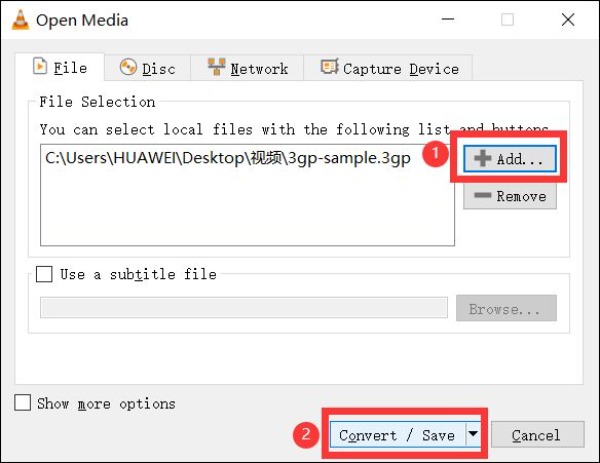
Vaihe 3.Valitse MP3 napsauttamalla "Profiili" -kohdan vieressä olevaa pudotusvalikkopainiketta.
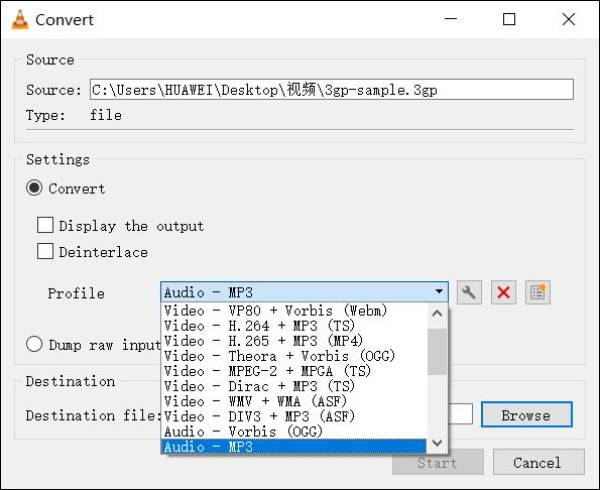
Vaihe 4.Napsauta "Selaa" -painiketta valitaksesi tulostuskansion. Muunna sitten 3GP MP3:ksi napsauttamalla "Käynnistä"-painiketta.
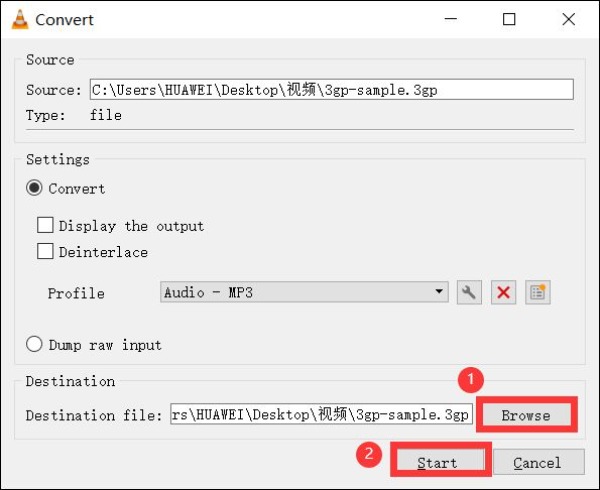
Osa 2: 3 muuta tapaa muuntaa 3GP MP3:ksi verkossa
Jos haluat verkkopohjaisen 3GP-MP3-muuntimen ilman lataamista, tässä on kolme erilaista online-työkalua. Voit valita yhden käytettäväksi mieltymystesi ja tarpeidesi mukaan. Huomaa kuitenkin, että online-työkalulla on tiettyjä rajoituksia. Jos se ei vaikuta sinuun, se on parasta.
Zamzar
Zamzar on suosittu online-tiedostonmuunnin, joka tukee videon, äänen, kuvan, asiakirjan ja muiden tiedostojen muuntamista. Sen avulla voit muuntaa 3GP:n MP3:ksi lataamatta mitään ohjelmistoa. Haittapuolena on kuitenkin se, että se tukee vain 50 megatavun tiedostojen lataamista eikä siinä ole muokkausominaisuuksia.
Vaihe 1.Avaa Zamzar missä tahansa selaimessa ja napsauta "Valitse tiedostot" -painiketta tuodaksesi 3GP-tiedostosi.
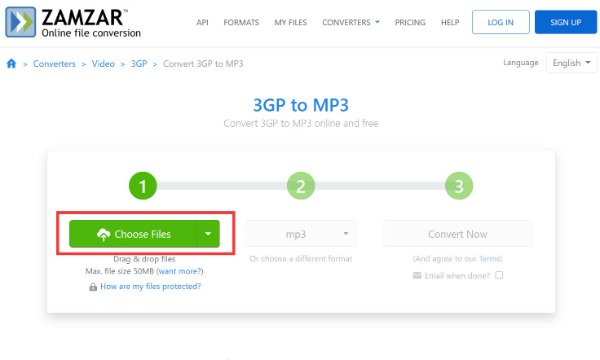
Vaihe 2.Napsauta keskellä olevaa "Format"-painiketta valitaksesi MP3-muodon.
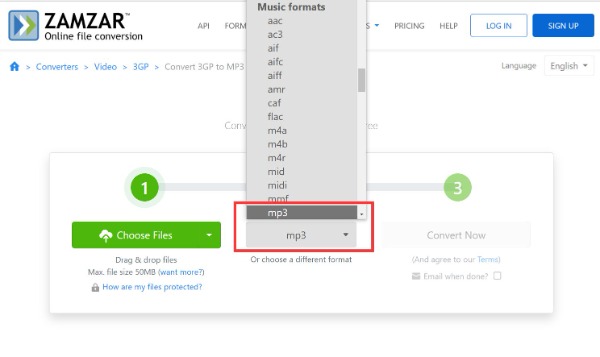
Vaihe 3.Lopuksi muunna 3GP MP3:ksi napsauttamalla Muunna nyt -painiketta.
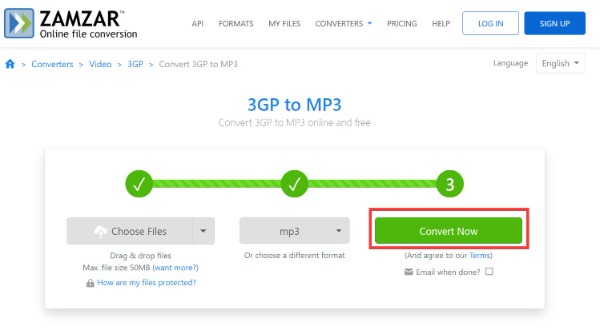
Convertio
Onko olemassa online-3GP-MP3-muunninta, joka tukee erämuuntamista? Joo! Convertio on hyvä valinta, jota voit harkita. Tämän erinomaisen työkalun avulla voit muuntaa useita 3GP-tiedostoja samanaikaisesti. Lisäksi se tarjoaa myös asetuksia tiedostojesi, kuten bittinopeuden, kanavan ja äänenvoimakkuuden, säätämiseksi. Valitettavasti ilmainen versio rajoittaa erämuunnosten määrää ja tiedostokokoa.
Vaihe 1.Napsauta "Valitse tiedostot" -painiketta ladataksesi 3GP-tiedostot.
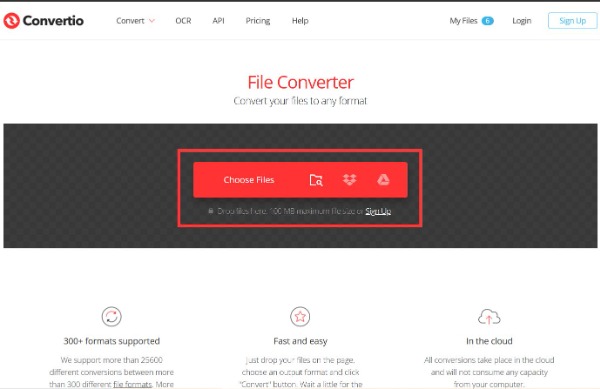
Vaihe 2.Valitse MP3 tulostusmuodoksi napsauttamalla avattavaa painiketta.
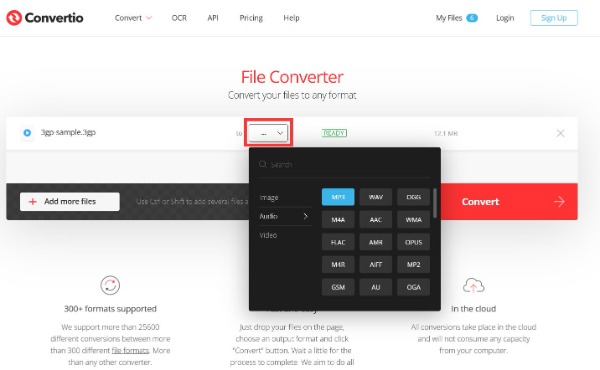
Vaihe 3.Voit napsauttaa "Asetukset" -painiketta rataskuvakkeella, jos haluat leikata tiedoston tai säätää äänenvoimakkuutta.
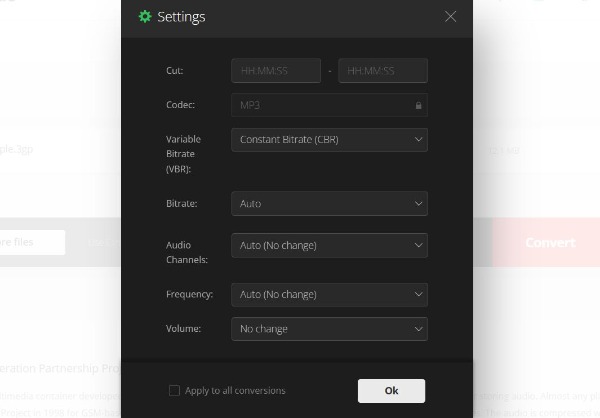
Vaihe 4.Sen jälkeen sinun tulee napsauttaa "Muunna" -painiketta muuntaaksesi 3GP MP3:ksi.
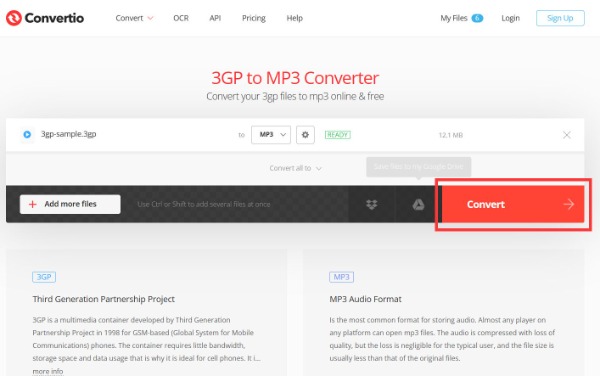
FreeConvert
Kun haluat hankkia online-3GP-MP3-muuntimen edistyneillä vaihtoehdoilla, FreeConvert on erinomainen työkalu, jota voit kokeilla. Tämän online-työkalun avulla voit leikata ääntä tarpeidesi ja mieltymystesi mukaan. Lisäksi sen avulla voit säätää äänenvoimakkuutta ja lisätä tehosteita, kuten häipymistä ja äänen varaamista.
Vaihe 1.Lataa 3GP-tiedosto napsauttamalla "Valitse tiedostot" -painiketta.
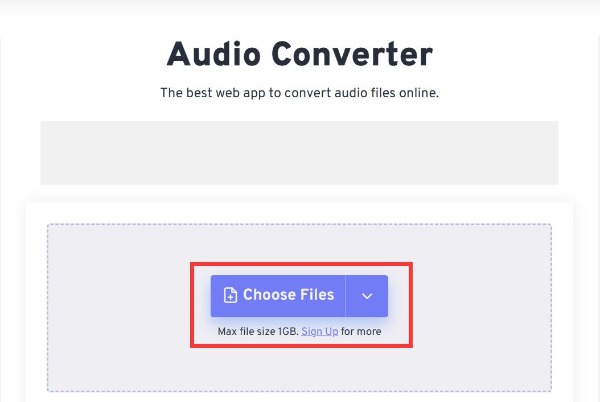
Vaihe 2.Sinun tulee napsauttaa "Valitse muunnostulos" -painiketta valitaksesi MP3.
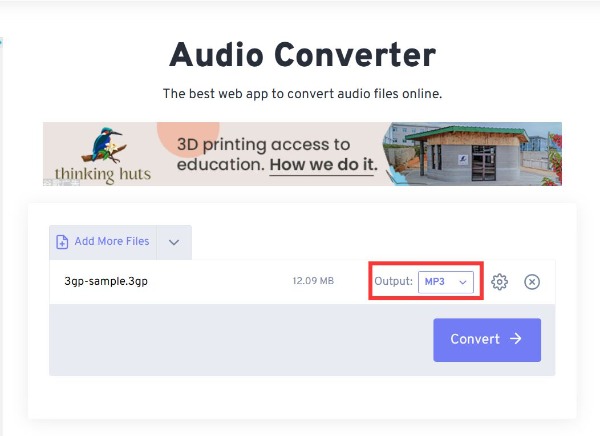
Vaihe 3.Napsauta lopuksi Muunna-painiketta 3GP:n muuntamiseksi MP3:ksi.
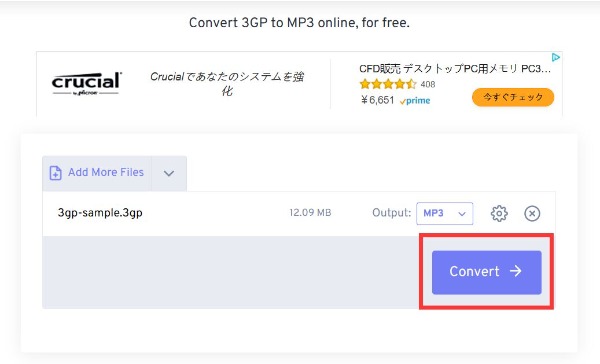
Osa 3: Usein kysytyt kysymykset 3GP:stä MP3:een
-
Kuinka muuntaa 3GP MP3:ksi FFmpegillä?
Sinun on käytettävä komentoriviä 3GP-äänitiedostojen muuntamiseen MP3-muotoon käyttämällä FFmpeg, ffmpeg -i original_video.3GP -ab 56 -ar 3300 -b 100 -r 14 -s 320 × 240 -f mp3 final_audio.mp3.
-
Mikä on 3GP-tiedosto?
3GP on kolmannen sukupolven kumppaniohjelman keksimä multimediatiedosto ääni- ja videosäiliömuodon tallentamiseksi. Se on kuin yksinkertaistettu versio MPEG4:stä, joka voi pienentää laitteen tiedostokokoa.
-
Kuinka muuntaa 3GP MP3:ksi käsijarrulla?
Napsauta "Avoin lähdekoodi" -painiketta ladataksesi 3GP-tiedostosi ja valitse tulostuspolku napsauttamalla "Selaa" -painiketta. Valitse sitten MP3 "Format"-osiosta ja napsauta "Käynnistä"-painiketta muuntaaksesi 3GP:n MP3:ksi.
Johtopäätös
Tämä opetusohjelma jakaa viisi tapaa muuntaa 3GP-tiedostoja MP3-tiedostoiksi musiikin kuuntelua varten. Ensinnäkin työpöytäohjelmisto, kuten AnyRec Video Converter, on paras valinta MP3-tiedostojen purkamiseen 3GP-tiedostoista. Se ei ole vain erittäin vakaa, vaan se voi myös tuottaa korkealaatuisia tuloksia. Lisäksi tässä viestissä on myös kolme online-3GP-MP3-muunninta, jotka auttavat sinua käsittelemään tiedostoja nopeasti ilman lataamista.
100% suojattu
100% suojattu
